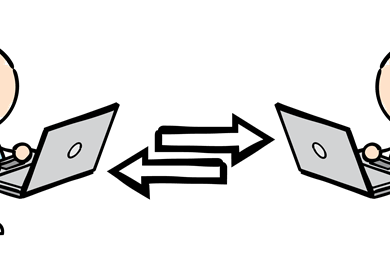كيفية تجديد جهاز الكمبيوتر

لقد أصبح ذلك الكمبيوتر القديم الذي يشغل مساحة ويتراكم عليه الغبار قبيح المنظر. لقد انتقلت منذ فترة طويلة إلى كمبيوتر أكبر وأفضل وأكثر تقدمًا من الناحية التكنولوجية ولم تعد لديك أي فائدة من مثل هذا الجهاز القديم. تعمل البرامج بسلاسة أكبر، وتبدو الألعاب أكثر حيوية، فما السبب المحتمل الذي قد يدفعك إلى الاحتفاظ به لفترة أطول؟ كلمة واحدة – التجديد.
إن تجديد الكمبيوتر يعني إعادة بنائه ليصبح رائعًا مرة أخرى. وهذا لا يعني أنك بحاجة إلى تحسينه لتشغيل أحدث الألعاب وأفضلها، رغم أنه يمكنك القيام بذلك. بل يعني فقط تنظيفه جيدًا عن طريق استبدال الأجزاء وترقيتها، إما لإعادة بيعه أو الاستمتاع بالأوقات الجميلة الماضية.
يمكنك دائمًا إرساله إلى الشركة المصنعة وتركها تتولى كل الأعمال الشاقة. ومع ذلك، فمن غير المرجح أن تستعيد الشركة المصنعة النظام القديم بسعر قريب حتى من السعر الذي تتوقعه. علاوة على ذلك، ستفقد كل المتعة التي ستحصل عليها من القيام بذلك بنفسك.
كيفية تجديد جهاز الكمبيوتر
حتى مع وجود قدر ضئيل من المعرفة الفنية، يجب أن تكون قادرًا على تنفيذ هذا المشروع بنفسك. كل ما ستحتاج إليه هو الأدوات المناسبة لإزالة الأجزاء التي تحتاج إلى إصلاح أو استبدال.
إن مجموعة مفكات براغي ذات رؤوس مختلفة وبعض أنواع المصابيح اليدوية هي من الضروريات الأساسية. كما أن وجود جهاز اختبار مصدر الطاقة، وبرنامج إعادة إنشاء صورة الكمبيوتر على USB أو قرص تمهيد أو محرك أقراص ثابت خارجي، وأداة إصلاح إذا كنت تحاول تجديد الكمبيوتر المحمول، هي أيضًا أدوات رائعة يجب أن تكون في متناول اليد.
إذا كان هدفك هو تحقيق ربح سريع، فستحتاج أيضًا إلى الاحتفاظ ببعض الطلاء الأكريليكي أو قلم تحديد سحري في متناول يدك لأي خدوش أو خدوش مرئية في الجزء الخارجي من البرج.
إجراء فحص للأجزاء
للبدء، ستحتاج إلى فحص كل بوصة من الكمبيوتر بحثًا عن أي أضرار. من المرجح أن تكون المشكلات المادية هي أكبر مشكلة ستواجهها عند استعادة الكمبيوتر إلى مجده السابق. المس كل زاوية بما في ذلك الجزء العلوي وجوانب البرج أو العلبة، وافحص المراوح بحثًا عن رقائق أو كسور، وجميع المنافذ والموصلات ومصدر الطاقة.
افحص اللوحة الأم. هل لاحظت أي مشكلات؟ كم عدد المنافذ المتصلة مباشرة؟ هل لديك توسعات؟ محركات أقراص؟ بصرية؟ كن دقيقًا. من الضروري وجود أساس مادي قوي قبل أن نتمكن حتى من التطرق إلى الجزء المتعلق بالبرمجيات من عملية التجديد. ستؤدي الأضرار الجسيمة التي لا يمكن إصلاحها إلى زيادة تكلفة المشروع وقد تلتهم هدفك المالي المتوقع. يجب توضيح أي ضرر تكتشفه.
بمجرد الانتهاء من الفحص المادي، ابحث عن سلك طاقة وقم بتوصيله بمصدر طاقة. حاول تشغيل الكمبيوتر. إذا تم تشغيله بشكل جيد، فسوف تتم بقية عملية الاستعادة بسلاسة. انتظر بضع دقائق حيث قد يستغرق التشغيل وقتًا أطول قليلاً مما اعتدت عليه.
من الممكن أيضًا سماع بعض الأصوات عند تشغيل الجهاز. هذه هي طريقة الجهاز لإخبارك بوجود خطأ ما. ولكن ماذا يحدث إذا لم يتم تشغيل الجهاز حتى؟ في هذه الحالة، من المحتمل أن تكون هناك مشكلة داخلية تحتاج إلى اهتمامك.
نظرة أقرب

ألق نظرة على موصلات الطاقة التي تنتقل من وحدة إمداد الطاقة (PSU) إلى اللوحة الأم. إذا لم يتم تشغيل الكمبيوتر وكانت التوصيلات تبدو جيدة، فمن المحتمل أن يكون هناك خطأ ما في وحدة إمداد الطاقة أو اللوحة الأم.
بدون بدائل متاحة بسهولة، ستكون التكلفة مرتفعة للغاية مما يجعل عملية التجديد غير مجدية على الأرجح. قم بتصحيح أي توصيلات أخرى تبدو غير صحيحة.
إن الكمبيوتر النظيف هو كمبيوتر سعيد. ومن المحتمل أن يكون الجزء الداخلي من العلبة مليئًا بالغبار، لذا احضر ضاغط هواء وقم بإزالة الغبار منه. يمكنك استخدام الهواء المضغوط في علبة أو ضاغط محمول لإزالة الغبار من اللوحة الأم والبطاقات ومحركات الأقراص ومصدر الطاقة وأي مراوح (خاصة مروحة وحدة المعالجة المركزية الموجودة على اللوحة الأم) والعلبة.
إذا كان لديك الأخير، فلا توجه الضاغط مباشرة نحو الأجزاء. بدلاً من ذلك، تأكد من نفخ الهواء بطريقة متموجة لتجنب التسبب في حدوث أضرار.
ترقية الأجزاء واستبدالها

قم بإزالة جميع الأجزاء التي لا تعمل أو التي بها تلف مادي واضح. محرك الأقراص المضغوطة وبطاقة الصوت المدمجة ليستا من العناصر الأساسية. يمكنك اختيار استبدالهما متى شئت ولكن هذا ليس ضروريًا. أما بطاقة الرسومات فهي قصة مختلفة. أي تلف بها سيتطلب استبدالها. ويمكن قول الشيء نفسه عن بطارية CMOS.
CMOS، اختصار لـ شبه موصل أكسيد معدني مكملالذاكرة الموجودة على اللوحة الأم هي التي تخزن إعدادات BIOS. من الواضح أن هذا جزء مهم من الحزمة بأكملها. الأجزاء المهمة الأخرى التي تبدو تالفة والتي ستحتاج إلى فحص هي ذاكرة الوصول العشوائي والقرص الصلب المعيب، إذا كان ذلك ممكنًا. أي شيء تخطط لترقيته لن يحتاج إلى الاستبدال.
قم بترقية الكمبيوتر قدر الإمكان. حتى إذا بدت ذاكرة الوصول العشوائي (RAM) سليمة، فما زال من الجيد ترقيتها. وكذلك القرص الصلب. إذا أمكن، قم بترقية القرص المضغوط (CD-ROM) إلى قرص DVD، والمودم إلى إما جيجابت إيثرنت أو بطاقة واي فاي. الاختيار متروك لك ولكن بالنسبة للأجهزة التي تتطلب ترقية، قم بترقية القرص الصلب إلى قرص DVD. لاعب يبحث عن شيء رخيصقد يكون كلا الطريقتين أفضل.
قم بتشغيله

بمجرد استبدال أو ترقية جميع الأجزاء، قم بتشغيل الكمبيوتر لمعرفة ما إذا كان بإمكانك الوصول إلى شاشة BIOS. تعد إعادة تصوير الكمبيوتر بالكامل فكرة جيدة بغض النظر عما إذا كنت تخطط للاحتفاظ بالمنتج النهائي أو بيعه. حذاء داريك والقنبلة النووية (DBAN) هو خيار مفتوح المصدر لإزالة جميع البيانات من النظام مما يسمح لك بالبدء من الصفر.
اختر نظام تشغيل أكثر حداثة مثل Windows 10 أو Ubuntu/Debian Linux. يعد تثبيت كليهما أيضًا خيارًا قابلاً للتطبيق. تأكد من أن لديك مساحة كافية على القرص الصلب لتثبيت أي نظام تشغيل تختاره.
يجب عليك أيضًا التفكير في تثبيت برامج وأجهزة وملحقات إضافية لجعلها تبدو أكثر جاذبية للمشترين. ويشمل ذلك التخزين السحابي والنسخ الاحتياطي التطبيقات وبرامج الأمان ومساحة تخزين إضافية على القرص، بالإضافة إلى لوحة مفاتيح وفأرة وشاشة. مكبرات الصوت، وخاصة إذا تمت إزالة بطاقة الصوت، هي شيء يجب مراعاته.
الاختبار النهائي

قبل أن تتمكن من بيعه، ستحتاج إلى التأكد من أن كل شيء يعمل. اختبر الكمبيوتر عن طريق تحميل بعض الألعاب القديمة وتشغيل برامج قديمة واختبار الأجهزة.
تحتوي أجهزة الكمبيوتر التي تعمل بنظام Windows (10/8/7) على أداة تشخيص الذاكرة المضمنة بالفعل لمساعدتك على البدء. ومع ذلك، أود أن أقترح معيار المستخدم لإجراء قراءة اختبارية أكثر شمولاً لأنظمة الأجهزة الرئيسية لديك.